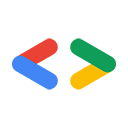আগস্ট 2007
ভূমিকা
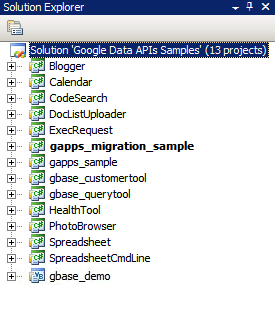
চিত্র 1: Google ডেটা API সমাধান
অনেক ডেভেলপারদের জন্য, একটি নতুন প্রকল্পের সবচেয়ে কঠিন অংশ হল বল রোলিং-ইনস্টল করা নতুন সফ্টওয়্যার প্যাকেজ, একটি উন্নয়ন পরিবেশ কনফিগার করা এবং নতুন লাইব্রেরি শেখা। এই নিবন্ধে, আমি Windows এর জন্য Visual Studio 2005 অথবা Linux এবং অন্যান্য Unix অপারেটিং সিস্টেমের জন্য Mono ব্যবহার করে .NET ক্লায়েন্ট লাইব্রেরি দিয়ে কিভাবে শুরু করতে হয় তার জন্য ধাপে ধাপে কিছু নির্দেশনা একসাথে টেনে নিয়েছি। এটি আমার আশা যে এটি আপনাকে শুরু করার জন্য কিছু সময় বাঁচাবে এবং আপনাকে কিছু কোড দিয়ে দ্রুত কাজ শুরু করতে দেবে।
ভিজ্যুয়াল স্টুডিও 2008
যদি আপনার কাছে ইতিমধ্যে ভিজ্যুয়াল স্টুডিও 2008 ইনস্টল না থাকে, তাহলে আপনি ভিজ্যুয়াল সি# 2008 এক্সপ্রেস সংস্করণ ব্যবহার করার কথা বিবেচনা করতে চাইতে পারেন, ভিজ্যুয়াল স্টুডিওর একটি বিনামূল্যের সংস্করণ যা আপনাকে .NET ক্লায়েন্ট লাইব্রেরির সাথে কাজ করার অনুমতি দেবে।
আপনার পরিবেশ সেট আপ করা
- http://code.google.com/p/google-gdata/downloads/list থেকে ক্লায়েন্ট লাইব্রেরির সর্বশেষ MSI রিলিজ ডাউনলোড করুন।
- প্যাকেজটি ইনস্টল করতে ডাউনলোড করা MSI ফাইলটি চালান। এটি ডিফল্টরূপে "C:\Program Files\Google\Google Data API SDK" এ ইনস্টল হবে। এই নিবন্ধে আরও উদাহরণগুলি ধরে নেওয়া হবে আপনি এই অবস্থানে ক্লায়েন্ট লাইব্রেরি ইনস্টল করেছেন।
- স্টার্ট মেনুতে "Google Data API SDK" ফোল্ডারে "Google Data API SDK" নামক সমাধান ফাইলটি খুলুন।
নমুনা সংকলন এবং চলমান
- যাচাই করুন যে "বিল্ড > বিল্ড সলিউশন" চালানো কোনো ত্রুটি ছাড়াই সম্পূর্ণ হয়।
- একটি ডিবাগ বিল্ড তৈরি করতে "বিল্ড > কনফিগারেশন ম্যানেজার" এ যান এবং সক্রিয় সমাধান কনফিগারেশন হিসাবে "ডিবাগ" নির্বাচন করুন। তারপর "বিল্ড > সমাধান তৈরি করুন" নির্বাচন করুন।
- আপনি এইমাত্র কম্পাইল করা বাইনারি এবং DLL ফাইলগুলি "C:\Program Files\Google\Google Data API SDK\Sources\Samples\"-এ পাওয়া যাবে উদাহরণস্বরূপ, আপনি "C:\Program Files\Google\Google Data API SDK\Sources\Samples\calendar\binal" নির্বাহ করে ক্যালেন্ডারের জন্য নমুনা অ্যাপ্লিকেশন চালাতে পারেন। এই নমুনাগুলির কিছু স্টার্ট মেনু শর্টকাটও রয়েছে।
আপনার নিজস্ব অ্যাপ্লিকেশন বিকাশ
আপনি যদি MSI ফাইল দ্বারা প্রদত্ত সমাধান ফাইলের বাইরে একটি প্রকল্পে বিকাশ করতে চান তবে আপনাকে একটি রেফারেন্স পাথ হিসাবে ক্লায়েন্ট লাইব্রেরি DLL ফাইলগুলি যুক্ত করতে হবে।
- Google API SDK সমাধানের বাইরে একটি প্রকল্প তৈরি করুন বা খুলুন।
- প্রকল্প মেনু থেকে "রেফারেন্স যোগ করুন" নির্বাচন করুন।
- ব্রাউজ ট্যাবে ক্লিক করুন।
- SDK-এ Redist ডিরেক্টরিতে নেভিগেট করুন: "C:\Program Files\Google\Google Data API SDK\Redist"।
- আপনার কোড দ্বারা ব্যবহার করা হবে যে DLL ফাইল নির্বাচন করুন. Google.GData.Extensions.dll এবং Google.GData.Client.dll বেশিরভাগ প্রকল্পের জন্য প্রয়োজন হবে, সাথে আপনার অ্যাপ্লিকেশনে যে Google পরিষেবা(গুলি) ব্যবহার করছেন তার নির্দিষ্ট DLL ফাইলের সাথে।
দ্রষ্টব্য: মোবাইল ডিভাইসে ক্লায়েন্ট লাইব্রেরির জন্য একটি সমাধান ফাইলও রয়েছে। এটি ডিফল্টরূপে "C:\Program Files\Google\Google Data API SDK\Sources\Library\VS2005.mobile" এ পাওয়া যায়। এই সমাধানটি শুধুমাত্র ক্লায়েন্ট লাইব্রেরির জন্য DLL ফাইল কম্পাইল করবে।
NUnit পরীক্ষা চলমান
আপনি যদি ক্লায়েন্ট লাইব্রেরিতে কোনো পরিবর্তন করেন বা সেগুলিতে অবদান রাখার পরিকল্পনা করেন তবে উপযুক্ত NUnit পরীক্ষা পাস নিশ্চিত করা একটি গুরুত্বপূর্ণ পদক্ষেপ। আপনি যদি পরিবর্তন ছাড়াই ক্লায়েন্ট লাইব্রেরিগুলি ব্যবহার করার পরিকল্পনা করেন তবে সাধারণত সেগুলি চালানোর দরকার নেই।
- http://www.nunit.org/index.php?p=download থেকে NUnit-এর .NET 2.0 MSI ফাইল রিলিজ ডাউনলোড করুন।
- MSI ফাইলটি চালিয়ে NUnit ইনস্টল করুন। ডিফল্ট ইনস্টল অবস্থান "C:\Program Files\NUnit 2.4.8" এর মতো। আপনি এটিকে "C:\Program Files\NUnit" এর মতো কিছুতে পরিবর্তন করতে চাইতে পারেন যাতে আপনি আপনার ভিজ্যুয়াল স্টুডিও প্রকল্পের পথ পরিবর্তন না করেই ভবিষ্যতে NUnit আপগ্রেড করতে পারেন।
- "C:\Program Files\Google\Google Data API SDK\Sources\Library\VS2005" ডিরেক্টরিতে যান এবং "Google Data APIs" নামে সমাধান ফাইলটি খুলুন। আপনি রূপান্তর উইজার্ড দেখতে পাবেন যেহেতু এটি একটি ভিজ্যুয়াল স্টুডিও 2005 প্রকল্প ফাইল। হয় প্রম্পটগুলির মাধ্যমে ক্লিক করুন বা কেবল "সমাপ্তি" বোতামে ক্লিক করুন৷ এটি রূপান্তর লগ প্রদর্শন করা উচিত, যা উপেক্ষা করা যেতে পারে।
- এখন NUnit অবশ্যই একটি রেফারেন্স পাথ হিসাবে যোগ করতে হবে। ডানদিকে সলিউশন এক্সপ্লোরারে "ইউনিটেস্ট" প্রকল্পে ডান ক্লিক করুন এবং "বৈশিষ্ট্য" নির্বাচন করুন। এখন যে উইন্ডোটি খোলে তার মধ্যে "রেফারেন্স পাথ" ট্যাবে ক্লিক করুন। রেফারেন্স পাথ হিসাবে NUnit ইনস্টলেশনের "bin" সাবডিরেক্টরির অবস্থানে প্রবেশ করুন এবং "ফোল্ডার যোগ করুন" এ ক্লিক করুন। উদাহরণস্বরূপ, যদি NUnit "C:\Program Files\NUnit\" এ ইনস্টল করা থাকে, তাহলে একজন "C:\Program Files\NUnit\bin" লিখবে। চালিয়ে যাওয়ার আগে এই পরিবর্তনটি সংরক্ষণ করতে ভুলবেন না।
- ক্লায়েন্ট লাইব্রেরি এবং ইউনিট পরীক্ষা পুনর্নির্মাণের জন্য নমুনা কম্পাইলিং এবং রানিং- এ তালিকাভুক্ত ধাপগুলি অনুসরণ করুন।
- আপনার ডিবাগ বিল্ড ডিরেক্টরি "C:\Program Files\Google\Google Data API SDK\Source\Library\VS2005\unittests\bin"-এ "C:\Program Files\Google\Google Data API SDK\Sources\Library\unittests" এ "unittests.dll.config" ফাইলটি অনুলিপি করুন। আপনি যে পরীক্ষা চালাচ্ছেন তার জন্য উপযুক্ত তথ্য অন্তর্ভুক্ত করতে ফাইলটি সম্পাদনা করতে ভুলবেন না। উদাহরণস্বরূপ, বেসের জন্য একটি API কী প্রয়োজন এবং ক্যালেন্ডারের জন্য একটি ব্যবহারকারীর নাম এবং পাসওয়ার্ড প্রয়োজন। ইউনিট পরীক্ষা দ্বারা তথ্য মুছে ফেলা এড়াতে কোনো লাইভ ডেটা ছাড়াই একটি পরীক্ষা অ্যাকাউন্ট ব্যবহার করার পরামর্শ দেওয়া হয়।
- স্টার্ট মেনু থেকে NUnit খুলুন।
- "ফাইল > ওপেন প্রজেক্ট" এ যান এবং "C:\Program Files\Google\Google Data API SDK\Source\Library\VS2005\unittests\bin\Debug" থেকে "unittests.dll" ফাইলটি নির্বাচন করুন।
- আপনি যে ইউনিট পরীক্ষায় আগ্রহী তা চালান। মনে রাখবেন যে কিছু পরীক্ষায় কাজ করার জন্য unittests.dll.config-এ প্যারামিটার সেট করতে হবে। আপনি যদি কিছু নির্দিষ্ট পরিষেবার জন্য স্ট্রেস পরীক্ষা চালান তবে আপনার পরীক্ষা অ্যাকাউন্টটি স্প্যাম তৈরির হিসাবে পতাকাঙ্কিত হতে পারে এবং ক্যাপচা চ্যালেঞ্জের সম্মুখীন না হয়ে প্রোগ্রাম্যাটিকভাবে Google সার্ভারে সামগ্রী জমা দিতে অক্ষম হতে পারে।
মনো
Mono হল একটি ওপেন সোর্স প্রজেক্ট যা আপনাকে Linux, Solaris, Mac OS X, Windows এবং Unix-এ .NET ক্লায়েন্ট এবং সার্ভার অ্যাপ্লিকেশন চালানোর অনুমতি দেয়। এই প্ল্যাটফর্মগুলির মধ্যে একটিতে কাজ করতে চান এমন বিকাশকারীদের জন্য আমরা আমাদের ক্লায়েন্ট লাইব্রেরির একটি পৃথক জিপ ফাইল অফার করি।
আপনার পরিবেশ সেট আপ করা
- http://code.google.com/p/google-gdata/downloads/list থেকে ক্লায়েন্ট লাইব্রেরির সর্বশেষ জিপ ফাইল রিলিজ ডাউনলোড করুন
- একটি স্থানীয় ডিরেক্টরিতে এক্সট্র্যাক্ট করুন (যেমন "/scratch/gdata.NET")
- Mono ইনস্টল করতে আপনার বিতরণের প্যাকেজ ব্যবস্থাপনা ব্যবহার করুন। বিকল্পভাবে, আপনি এটি http://www.mono-project.com থেকে ডাউনলোড করতে পারেন।
- কিছু ডিস্ট্রিবিউশনে আপনাকে নিশ্চিত করতে হবে যে nunit.framework.dll ফাইলটি মনো লাইব্রেরির সাথে সঠিকভাবে লিঙ্ক করা আছে। যদি mono "/usr/lib/mono" তে ইনস্টল করা থাকে, তাহলে নিশ্চিত করুন যে nunit.framework.dll এর জন্য "/usr/lib/mono/1.0" এবং "/usr/lib/mono/2.0"-এ প্রতীকী লিঙ্ক রয়েছে (যা ইনস্টল করা উচিত "/usr/lib/mono/gac/nunit.framework/<someversionstring>/nunit.framework.dll")।
নমুনা সংকলন এবং চলমান
- ধরে নিচ্ছি আপনি "/scratch/gdata.NET"-এ ক্লায়েন্ট লাইব্রেরি ইনস্টল করেছেন, "/scratch/gdata.NET/clients/cs" ডিরেক্টরিতে পরিবর্তন করুন।
- আপনি .NET এর কোন সংস্করণ ব্যবহার করতে চান তার উপর নির্ভর করে Makefile সম্পাদনা করুন। .NET 1.x-এর জন্য
CSC=mcsএবং .NET 2.x-এর জন্যCSC=gmcsব্যবহার করুন। - লাইব্রেরি এবং নমুনা অ্যাপ্লিকেশন কম্পাইল করতে মেক
make। - আপনি Mono লাইব্রেরিতে ক্লায়েন্ট লাইব্রেরি DLL ইনস্টল করতে চাইলে
make installচালান।
আপনার নিজস্ব অ্যাপ্লিকেশন বিকাশ
আপনি যদি ক্লায়েন্ট লাইব্রেরি কম্পাইল করার পরে একটি make install ইন্সটল করেন, তাহলে আপনি যে কোনো নির্দিষ্ট সার্ভিস এক্সটেনশন ব্যবহার করতে চান তার DLL ফাইলের রেফারেন্স সহ Mono C# কম্পাইলারে -r:Google.GData.Extensions.dll -r:Google.GData.Client.dll পাস করে আপনার নিজের কোডে লাইব্রেরিগুলি অন্তর্ভুক্ত করতে সক্ষম হবেন।
NUnit পরীক্ষা চলমান
- unittests.dll.config ফাইলটি "/scratch/gdata.NET/clients/cs/src/unittests" থেকে "/scratch/gdata.NET/clients/cs/" এ কপি করুন।
- আপনি যে পরীক্ষা চালাচ্ছেন তার জন্য উপযুক্ত তথ্য অন্তর্ভুক্ত করতে "/scratch/gdata.NET/clients/cs/unittests.dll.config" সম্পাদনা করুন। উদাহরণস্বরূপ, বেসের জন্য একটি API কী প্রয়োজন এবং ক্যালেন্ডারের জন্য একটি ব্যবহারকারীর নাম এবং পাসওয়ার্ড প্রয়োজন। ইউনিট পরীক্ষা দ্বারা তথ্য মুছে ফেলা এড়াতে আমি কোনো লাইভ ডেটা ছাড়াই একটি পরীক্ষা অ্যাকাউন্ট ব্যবহার করার পরামর্শ দিই।
- লাইব্রেরি কম্পাইল করার পর "/scratch/gdata.NET/clients/cs" এ একটি unittests.dll ফাইল থাকবে। আপনার পছন্দের NUnit পরীক্ষা পরিচালকের সাথে এই DLL ব্যবহার করুন (nunit-console, gnunit, ইত্যাদি)।
উপসংহার
এখন আপনি লাইব্রেরি কম্পাইল করতে এবং নমুনা কোড চালাতে সক্ষম হওয়া উচিত। তবে এটি কেবল শুরু। আমি আপনাকে ক্লায়েন্ট লাইব্রেরির ".../clients/cs/docs" ডিরেক্টরিতে পাওয়া ডকুমেন্টেশন পড়ার জন্য উৎসাহিত করছি। আপনি .NET ক্লায়েন্ট লাইব্রেরি বিকাশকারীর নির্দেশিকা , প্রকল্পের পৃষ্ঠা এবং রেফারেন্স নির্দেশিকা এবং Google ডেটা .NET ক্লায়েন্ট লাইব্রেরি ফোরামও দেখতে চাইতে পারেন।
এই নিবন্ধে উল্লেখ করা সরঞ্জাম:
আপনার পরবর্তী .NET অ্যাপ্লিকেশনের জন্য শুভকামনা!